1.1 因為MSN9.0版本,不是用一般按右鍵刪除他必須是有方法唷。
到程式集找Windows Install Clean Up 在執行
或到下面下載
http://download.microsoft.com/download/e/9/d/e9d80355-7ab4-45b8-80e8-983a48d5e1bd/msicuu2.exe
要移除的項目很多,只要Windows LIVE 開頭除了登入小幫手都刪
選 Remove按鈕即可移除
建議先把防毒軟體關閉啦…不然會過程會不順…
1.2 msn 8.5 正式版…下載網址
因為MSN9.0會讓大家看光光啦..MSN8.5版本是目前最穩定的...
B.建議大家把工作,朋友做一區分讓MSN8.5支援多重帳號登入
(以下資料參考重灌狂人http://briian.com/)
msn8.5 版本可以多重登入方法
操作方式如下…上面貼給您的網址..就是正式版..可以做多重登入…
因為8.5版本有許多種…建議..用這正式版比較穩嚕
讓MSN8.5支援多重帳號登入
第1步 將Mess Patch修補程式下載回來並解壓縮後,直接執行「messpatch-g5-8513021018.exe」這個檔案。開始使用前,請先指定語言為【Chinese (Traditional)】,再按下〔OK〕,即可以繁體中文介面來執行這個軟體。注意!執行Mess Patch修補程式之前,請先關閉你的MSN Messenger軟體。
第2步 Mess Patch提供了修改、還原等功能,請勾選「修正Messenger」再按〔下一步〕。
第3步 請在「一般選項」中勾選「啟動多重登入」,再按一下〔下一步〕。除了多重登入之外,還有很多非常有用的MSN功能調整選項,大家可以依照實際需要勾選。
第4步 這步驟中的功能可以幫我們調整MSN聯絡人清單中的圖示大小,可依照實際狀況勾選或取消,然後再按〔下一步〕。
第5步 「TabServe」功能可以讓我們自訂MSN聯絡人視窗中的頁籤功能,由於比較複雜,這裡暫不介紹,請勾選「我不想使用TabServe服務」,再按一下〔套用〕。按下套用按鈕後,你的MSN軟體功能便可依照你的需要修改完成。
第6步 我們可以同時執行好幾個MSN軟體,要登入第二個MSN帳號的話,只要再從開始選單按一次「Windows Live Messenger 」的捷徑,要開第三個的話,就再按一次就可以囉。
第7步 如圖,同時有兩個MSN在運作,不管你有幾個MSN帳號都可以同時聊天唷。
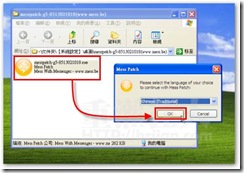





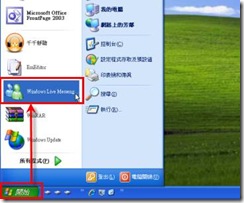



 留言列表
留言列表

